リソースシェア図書館のパラメータの設定
このページでは、アイテムのないリソース共有ライブラリを含む、リソースシェアライブラリのパラメータを構成する方法について説明します。
フルフィルメントに関するすべての主な文書ページへのリンクは、 フルフィルメントをご覧ください。
リソースシェア図書館のパラメータの設定
リソースシェア図書館のパラメータを設定するのは、次のいずれかの役職でなければなりません。
- 一般システム管理者
機関内またはキャンパス内の図書館は、ユーザーが別のロケーションでリソースをチェックインまたはチェックアウトしたり、アイテムを相互に送信したり、相互に代わってアイテムを取得(購入)したりできる関係を持つように設定できます。ある図書館が他の機関の図書館に対して(機関内だけでなく)これを行うように設定されている場合、リソースシェア図書館と呼ばれます。
リソース共有ライブラリには、関連する取寄せリソース共有利用規約および貸出リソース共有利用規約を使用して、取寄せリクエストルールと貸出リクエストルールを構成できるようにするために、独自のフルフィルメントユニット(「 フルフィルメントユニットの構成を参照)が必要です。
図書館の設定の詳細については、図書館の追加を参照してください。
- [概要]タブページ([設定メニュー] > [フルフィルメント] > [図書館管理] > [図書館の開館時間])で、必要に応じて組織単位名および説明フィールドを変更し、ISILコードを入力します(詳細については、ISILコードを参照)。
- [リソースシェア情報]セクションで、リソースシェア図書館を選択します。[リソースシェア情報]セクションフィールドが表示されます。 Almaは、貸し手側の検索プロセスで電子フォーマットの記事を優先的に表示するように設定できます。リクエストされた記事が電子フォーマットで見つかった場合、そのリソースは貸し手の唯一のオプションと見なされます。他の潜在的な物理的オプションは、電子リソースが見つからない場合にのみ考慮されます。この動作は、リソースシェア図書館の[貸出設定[セクションで選択できる「Uresolver の検索結果を優先」オプションによって有効になります。
電子リソースは、そのカバレッジがリクエストの詳細と一致する場合にのみ、一致すると見なします。これは貸し手側の自動および手動の検索プロセスの両方に影響します。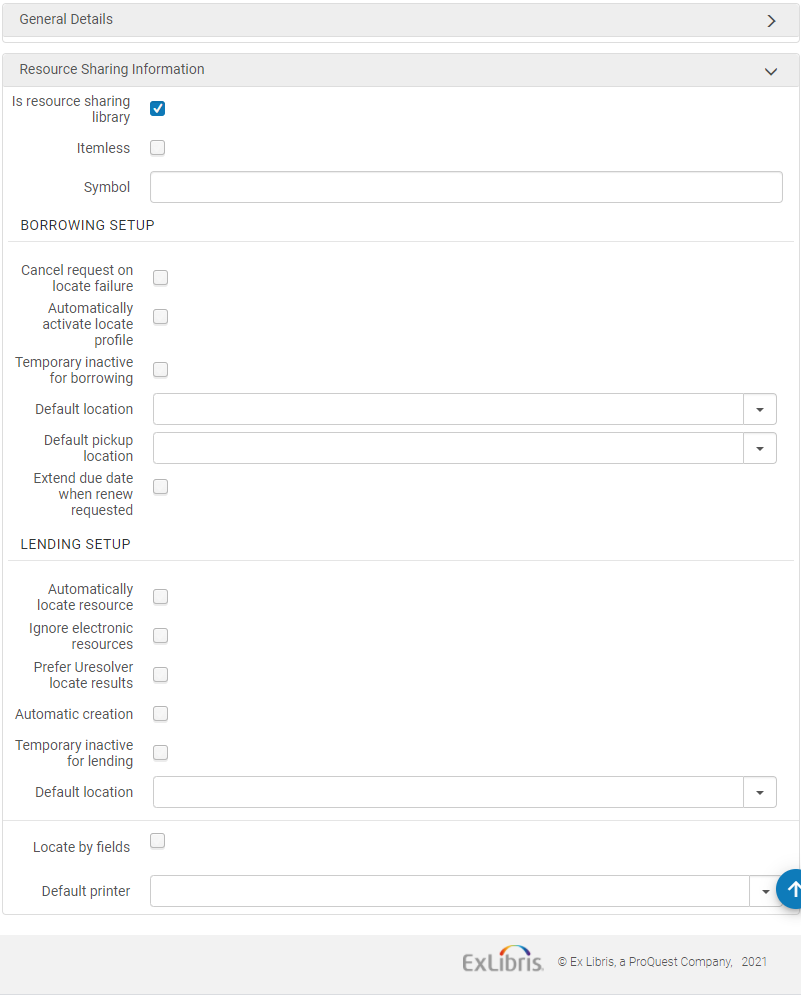 組織単位の詳細ページ-リソースシェア情報フィールド
組織単位の詳細ページ-リソースシェア情報フィールド - 図書館をアイテムなしのリソースシェア図書館として指定するには、アイテムなしを選択します(アイテムなしのリソースシェア図書館の設定を参照)。
- 図書館がISOで動作できる場合に、[ISOシンボル]フィールドにリソースシェア図書館のISOシンボルを入力します。
- 取寄せリクエストをセットアップする場合:
- 見つける失敗時にリクエストをキャンセルが選択されると、Almaは取寄せを見つけるプロセスが潜在的なパートナーを見つけることができなかったリクエストを自動的にキャンセルします(取寄せを見つけるプロセスを参照)。
- ジョブ表割当ルールが満たされると、ジョブ表割当ルールに基づいて、アクティブ化された勤務表にロケーションプロファイルが割り当てられることを示すには、ロケーションプロファイルを自動的にアクティブにするを選択します。ジョブ表割当ルールの詳細については、ジョブ表割当ルールの設定を参照してください。 このオプションを選択すると、取寄せリクエストがインターフェイス(Alma、PrimoまたはAPI)から作成されると、取寄せを見つけるプロセスが自動的にトリガーされます(取寄せを見つけるプロセスを参照)。自動検索は、勤務表をリクエストに自動的に添付するために自動ジョブ表割当ルールもアクティブにされている場合にのみアクティブにできます。次に、自動的に接続された勤務表で見つけるプロセスが実行されます。
- この図書館がリクエストの取寄せに対してブロックされていることを示すには、取寄せ一時停止中を選択します。
- 選択すると、無効日付レンジフィールドが表示されます。日付レンジを選択して、指定した期間のみブロックが適用されるようにします。日付レンジを空のままにすると、図書館は取寄せ一時停止中チェックボックスがオフになるまで非アクティブのままになります。この非アクティブステータスは、UI、API、Primoのいずれかで作成されたかにかかわらず、この図書館の取寄せリクエストをブロックします。Primoユーザーの場合、リソースシェアリクエストリンクは非表示になります。Alma UIユーザーおよびAPIプロセスの場合、アイテムをリクエストすると、ブロックメッセージが表示されます。ブロックメッセージは、Alma UIで上書きできます。
- デフォルトのロケーションフィールドで、貸出リクエストのフルフィルメントのために指定された目録を移動するデフォルトの一時的なロケーションを選択します。
- デフォルトの受け取りロケーションフィールドで、リソースシェアリクエストのデフォルトの受け取りロケーションとなる図書館を選択します。デフォルトの受け取りロケーションが空白のままの場合、リソースシェアフォームの受け取りロケーションフィールドは空になります。
- RS貸出の貸出期日を延長するには:
貸し手が延滞しそうなRSローンの 更新を尋ねられた場合、ローンの期日は構成可能な短い期間(リクエストの更新日から最大9日後)まで延長できます。 これにより、更新と新しい期日を手配するために貸し手に連絡している間に貸出が延滞して罰金が発生するのを防ぐことができます。更新が貸し手に確認されると、貸出と取寄せリクエストは、合意された期日に更新されます(既存のワークフローを使用)。- 「更新をリクエストする際、期日を延長するチェックボックス 選択してこのオプションを有効にし、リソースシェア図書館の設定ページに、新しい「期限を(日)で延長」フィールドに入力します。オペレーターが手動で「伝票印刷」ボタンをクリックした場合、「自動印刷ルール」は考慮されません。
-
- 貸出リクエストをセットアップする場合:
- Almaのリソースを自動的に見つけるを選択して、リクエストされたリソースをローカルで見つけようとします。(このプロセスの詳細については、貸出を見つけるプロセスを参照してください。) このチェックボックスを選択すると、さらに4つのチェックボックスが表示されます。
- 一致するアイテムが見つからなかった場合、貸出リクエストを拒否するには、見つけられなかったときにリクエストを拒否するチェックボックスをオンにします。
- 使用可能なアイテムがないときに貸出リクエストを拒否するには、使用可能な配置済みアイテムがないときにリクエストを拒否するチェックボックスをオンにします。
- 適用可能なポリシーに従って、リソースシェアがリクエスト可能なアイテムがない場合に、貸出リクエストを拒否するには、リクエスト可能なアイテムがないときにリクエストを拒否するチェックボックスをオンにします。
- 電子アイテムにのみ利用可能なアイテムを自動的に拒否するには、[電子アイテムにのみ利用可能な場合にリクエストを拒否する]チェックボックスをオンにします。[電子アイテムにのみ利用可能な場合にリクエストを拒否する] が選択されている場合、 リソースのライセンス条項に基づいて自動拒否ルールを制御するように 電子アイテム拒否ルールを設定します。
借り手側で受け取られ(リクエストメモとして記録される)リクエスト拒否理由の説明と翻訳テキストをカスタマイズするには、リクエスト拒否理由の設定を参照してください。 - 電子拒否ルールを使用すると、次のいずれかの条件を含むライセンスにリンクされている電子リソースのリクエストを自動的に拒否します。
- 電子ILL
- プリントまたはファックスILL
- ILL記録保管要求表示
- 安全な電子送信ILL 上記のいずれかの条件を含むライセンスにリンクされているリソースの要求を拒否するルールを構成すると、その要求は拒否されます。この自動拒否に関しては、いずれかのライセンス条件に特別な意味はありません。電子アイテム拒否ルールの動画(5分27秒)をご覧ください。
- 冊子アイテムのみを考慮するには、見つけるプロセスの電子リソースを無視を選択します。
- 物理的なリクエストの場合は電子リソースを無視する - 選択した場合、貸し出し要求が物理リソースに対するものである場合、貸し手検索は電子一致を無視します。
- 配送アイテムページに表示されるパートナーフィールドの自動作成を選択します。配送アイテムからの貸出リクエストの自動作成の詳細については、配送アイテムを参照してください。
- この図書館がリクエストの取寄せに対してブロックされていることを示すには、貸出一時停止中 を選択します。
- 選択すると、無効日付レンジフィールドが表示されます。日付レンジを選択して、指定した期間のみブロックが適用されるようにします。日付レンジを空のままにすると、図書館は貸出一時停止中チェックボックスがオフになるまで非アクティブのままになります。この非アクティブステータスは、この図書館の貸出リクエストをブロックします。
- デフォルトのロケーションフィールドで、貸出リクエストのフルフィルメントのために指定された目録を移動するデフォルトの一時的なロケーションを選択します。
- Almaのリソースを自動的に見つけるを選択して、リクエストされたリソースをローカルで見つけようとします。(このプロセスの詳細については、貸出を見つけるプロセスを参照してください。)
- フィールドで見つけるチェックボックスをオンにして、リソースシェア図書館で検索 をフィルタ処理します。このプロセスは、見つけるプロセスで利用可能な結果を絞り込みます。ページが更新され、新しい検索フィールドが表示されます。 検索フィールドは次のようにページに表示されます。リソースシェア図書館でリソースを検索するフィールドを選択します。
- タイトル
- 著者
- ISBN/ISSN
- OCLC番号
- 版
- LCCN
- その他 標準ID
- バーコード
- DOI
- 選択したすべてのフィールドが一致した場合にのみ検索を成功させたい場合は、 [すべてのフィールドが一致した場合のみ検索] フィールドで[はい]を選択します。 [いいえ] に設定されている場合、
- リクエストに識別子(ISBN、 OCLC 番号、 LCCNなど)がある場合、 選択した識別子フィールドの いずれか が一致するものを見つかれば、検索は成功します。タイトルや著者などの他のフィールドは、一致には 使用されません。
- リクエストに 識別子フィールドが存在しない場合、 他の すべての選択されたフィールドが一致する場合にのみ、検索は成功します。
- デフォルトのプリンターを選択して、ユーザーが受付にいない間に実行できるアクション(配送など)を実行するときに、このリソースシェア図書館で使用されるプリンターを定義します。ユーザーが受付にいるとき、デフォルトのプリンターは受付に基づいています。
- 保存を選択します。
SLNP用の図書館の設定については、デベロッパーネットワークを参照してください。
アイテムなしのリソースシェア図書館の設定
アイテムなしのリソースシェア図書館を作成するのは、次のいずれかの役職でなければなりません。
- 一般システム管理者
- システム管理者
- フルフィルメントサービスオペレータ(リソースシェア図書館用)
- フルフィルメントサービス管理者(リソースシェア図書館用)
アイテムなしのリソースシェア図書館はアイテムを処理しません。この図書館は、他のリソースシェア図書館のブローカーとして機能し、アイテムの実際の目録を持たず、リクエストを貸出図書館から受入図書館に送ります。
アイテムなしのリソースシェア図書館によって管理されるリソースシェアプロセスには、次の特別な属性があります。
- リソースシェアリクエストプロセスの一部として受入したアイテムは、一時的なアイテムとして目録化されません。
- 発送されたリクエストに実際の目録アイテムを添付することなく、貸出リクエストを発送できます。
取寄せ図書館と貸出図書館間のメッセージ交換など、リソースシェアプロセスの他のすべての側面は、レギュラーリソースシェア図書館によって管理されるプロセスと同じです。
リソースシェア図書館をアイテムなしとして指定するには、[組織単位の詳細]ページでアイテムなしチェックボックスをオンにします(リソースシェア図書館情報を設定する場合:のステップ3を参照)。
リソースシェアリクエストのブローカーとしてアイテムなしの図書館を使用する場合:
- リソースシェア取寄せリクエストを作成します([フルフィルメント]>[リソースシェア]>[取寄せリクエスト]、[追加]>[検索から]、または[追加]>[手動]を選択)。受け取りロケーション = リソースシェア図書館を選択し、パートナーをリクエストに割り当てていることを確認してください。
- 送信を選択します。リクエストステータス=パートナーに送信されたリクエスト。
- リクエストされたリソースを受入するには、リクエストの受入を選択します。[受入アイテム]ページが表示されます。
- 内部ノートフィールドに、リソースをリクエストする目的を説明する情報を示すノートを入力します。リクエストのステータスが図書館によって冊子として受け取られましたに変わります。
アイテムなしの貸出リクエストを配送するときは、[配送アイテム]ページの[アイテムバーコードのスキャン]フィールドが空白であることを確認してください(配送アイテムを参照)。
アイテムなしのブローカーリクエストの詳細については、アイテムなしのブローカーワークフローに関する詳細情報動画(14分44秒)を参照してください。

